Установка HLStatsX CE — различия между версиями
Balaban (обсуждение | вклад) |
Balaban (обсуждение | вклад) |
||
| Строка 14: | Строка 14: | ||
<br />[[Файл:4.jpg]] | <br />[[Файл:4.jpg]] | ||
<br />'''Шаг 5''' | <br />'''Шаг 5''' | ||
| − | <br />В левом меню, в разделе '''"Инструменты"''' нажмите на пункт меню '''"WEB-Скрипты"'''. | + | <br />В левом меню, в разделе '''"Инструменты"''' нажмите на пункт меню '''"WEB-Скрипты (APS)"'''. |
| − | + | Далее в правом верхнем углу выбираете '''Установить''' и для начала установки кликните два раза на меню '''HLStatsX''' | |
| − | <br />[[Файл: | + | <br />[[Файл:amxbans51.png|800px]] |
| + | <br /> | ||
| + | <br />[[Файл:hlstats1.png|800px]] | ||
<br />'''Шаг 6''' | <br />'''Шаг 6''' | ||
| − | <br />Введите | + | <br />Введите путь вашей будущей статистики и выбираем '''Далее''' |
| − | + | <br />[[Файл:hlstats2.png]] | |
| − | <br /> | + | <br />Принимаем лицензионное соглашение |
| − | <br /> | + | <br />[[Файл:hlstats3.png]] |
| − | |||
| − | <br />[[Файл: | ||
<br />'''Шаг 7''' | <br />'''Шаг 7''' | ||
| − | <br /> | + | <br />Указываете данные.После того как указали данные жмете '''Далее''' |
| − | + | <br />[[Файл:hlstats4.png]] | |
| − | + | <br />Теперь ваша статистика установилась и переходите по ссылке | |
| − | <br />[[Файл: | + | <br />[[Файл:hlstats5.png]] |
<br />'''Шаг 8''' | <br />'''Шаг 8''' | ||
<br />Перейдя по ссылке куда вы установили статиcтику HLStatsX CE,в cамом низу вы можете увидеть ссылку для входа в административную часть статистики HLStatsX CE. | <br />Перейдя по ссылке куда вы установили статиcтику HLStatsX CE,в cамом низу вы можете увидеть ссылку для входа в административную часть статистики HLStatsX CE. | ||
| Строка 53: | Строка 53: | ||
<br />[[Файл:9ssss.jpg]] | <br />[[Файл:9ssss.jpg]] | ||
<br />'''Шаг 14''' | <br />'''Шаг 14''' | ||
| − | <br />После добавления сервера в | + | <br />После добавления сервера заходим в панель управления веб хостинга и переходим в раздел '''Сервера статистики''' |
| − | <br />[[Файл: | + | <br />[[Файл:hlstats9.png|800px]] |
<br />'''Шаг 15''' | <br />'''Шаг 15''' | ||
| − | <br /> | + | <br />Вам нужно перезагрузить сервер статистики.Выбираем сервер статистики и жмем '''Перезапуск''' |
<br />'''Внимание!''' Сервер статистики необходимо всегда перезапускать после добавление НОВОГО сервера. | <br />'''Внимание!''' Сервер статистики необходимо всегда перезапускать после добавление НОВОГО сервера. | ||
| − | <br />[[Файл: | + | <br />[[Файл:hlstats8.png|800px]] |
<br />'''Шаг 16''' | <br />'''Шаг 16''' | ||
| − | <br />Адрес и порт вашего сервера статистики можно узнать в | + | <br />Адрес и порт вашего сервера статистики можно узнать в '''Сервера статистики''' панели управления веб хостинга |
| − | <br />[[Файл: | + | <br />[[Файл:hlstats6.png|800px]] |
<br />'''Шаг 17''' | <br />'''Шаг 17''' | ||
<br />В личном кабинете, нажмите у нужного сервера, на ссылку '''Управление сервером''' | <br />В личном кабинете, нажмите у нужного сервера, на ссылку '''Управление сервером''' | ||
| Строка 107: | Строка 107: | ||
'''Вопрос:''' У меня выводятся не понятные ошибки при установки (warning) | '''Вопрос:''' У меня выводятся не понятные ошибки при установки (warning) | ||
'''Ответ:''' Ставьте статистику только через раздел Web скрипты | '''Ответ:''' Ставьте статистику только через раздел Web скрипты | ||
| − | |||
| − | |||
| − | |||
| − | |||
'''Вопрос:''' У меня не определяются странны игроков. Почему? | '''Вопрос:''' У меня не определяются странны игроков. Почему? | ||
'''Ответ:''' В настройках Hlstatsx (HLstatsX:CE Settings). Необходимо выбрать в разделе '''Choose whether to use GeoCityLite data loaded into mysql database or from binary file'''. Выбрать '''GeoIP lookup via binary file''' | '''Ответ:''' В настройках Hlstatsx (HLstatsX:CE Settings). Необходимо выбрать в разделе '''Choose whether to use GeoCityLite data loaded into mysql database or from binary file'''. Выбрать '''GeoIP lookup via binary file''' | ||
Версия 18:24, 20 января 2012
Шаг 1
Для того чтобы иметь возможность установить статистику HLStatsX CE, у Вас должен быть хотя бы один оплаченный сервер
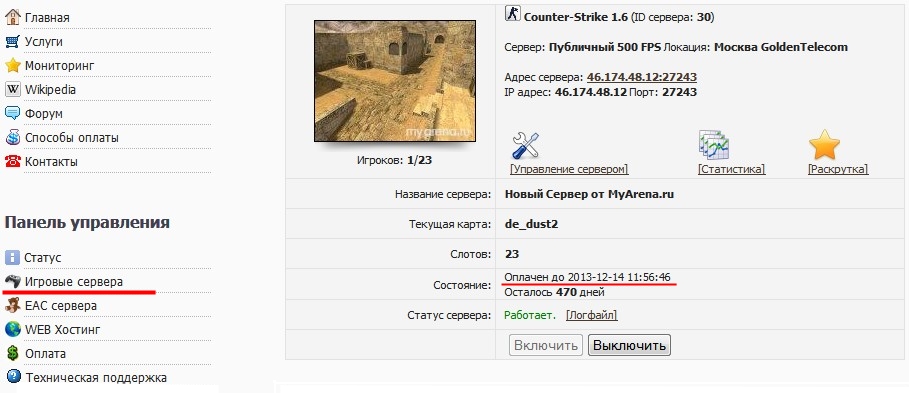
Шаг 2
После чего Вам необходимо создать WEB хостинг, где будет находиться веб интерфейс статистики. Бесплатный WEB хостинг предоставляется на время аренды игровых серверов!
Домен - Придумайте адрес по которому будет находиться ваш сайт. Для бесплатного WEB хостинга доступен домен только в зоне myarena.ru
Логин - Придумайте логин для доступа в панель управления WEB хостингом, он может не совпадать с логином в панель управления игровыми серверами. Если ваш логин занят, придумайте другой!
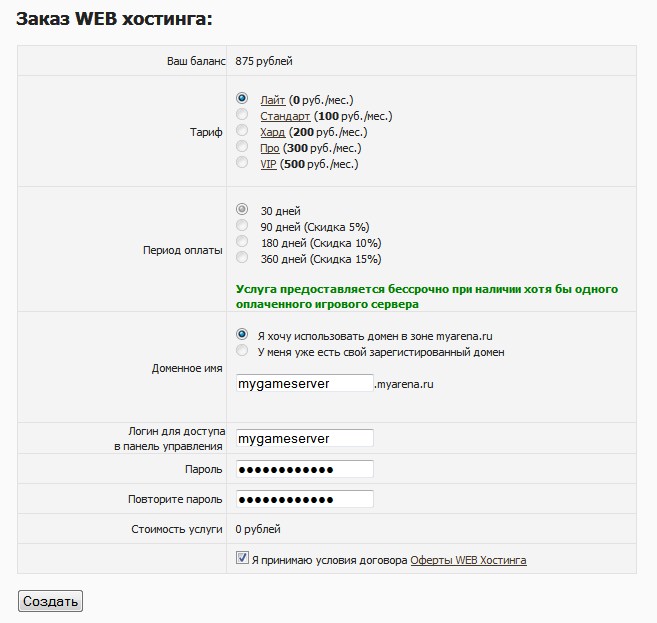
Шаг 3
Перейдите в панель управления WEB хостингом, в панель управления как показано ниже. Некоторые браузеры могут выводить предупреждения о том что достоверность узла не возможно определить, в этом случае на все вопросы браузера отвечайте положительно.
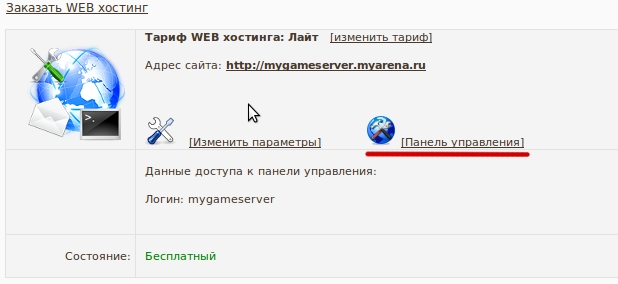
Шаг 4
Введите логин и пароль, который вы ввели при создании WEB хостинга в шаге 2

Шаг 5
В левом меню, в разделе "Инструменты" нажмите на пункт меню "WEB-Скрипты (APS)".
Далее в правом верхнем углу выбираете Установить и для начала установки кликните два раза на меню HLStatsX
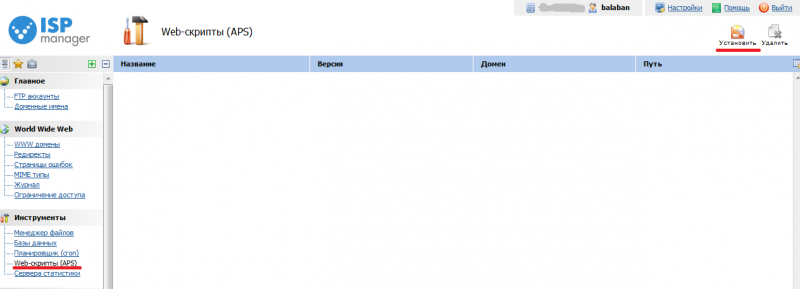
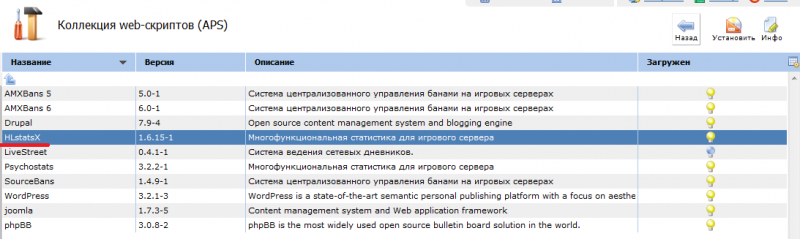
Шаг 6
Введите путь вашей будущей статистики и выбираем Далее
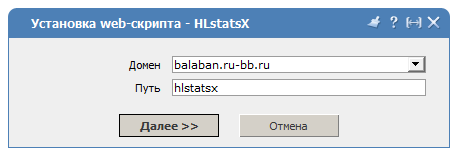
Принимаем лицензионное соглашение
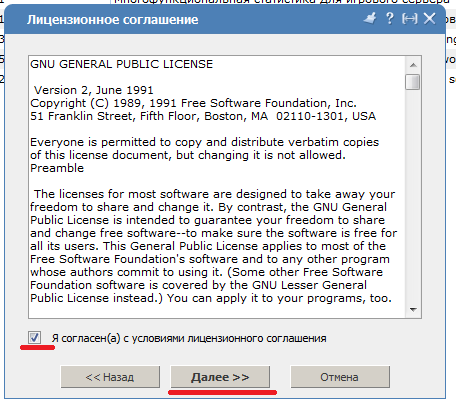
Шаг 7
Указываете данные.После того как указали данные жмете Далее
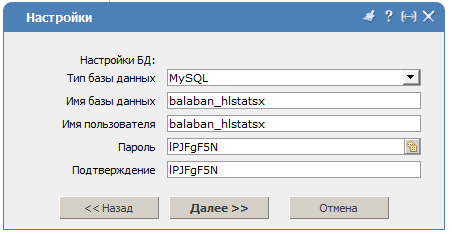
Теперь ваша статистика установилась и переходите по ссылке
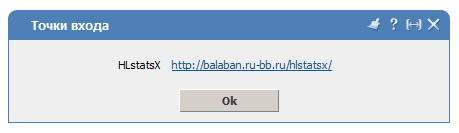
Шаг 8
Перейдя по ссылке куда вы установили статиcтику HLStatsX CE,в cамом низу вы можете увидеть ссылку для входа в административную часть статистики HLStatsX CE.
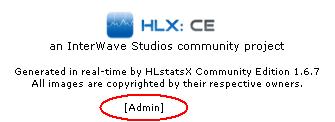
Шаг 9
Введите логин и пароль для входа в административную часть статстистики.
По умолчанию:
Логин: admin Пароль: 123456
Шаг 10
В пункте меню нажмите "Games"
Шаг 11
Выберите какого типа у вас будут игровые сервера.
С нужных снимите галочки в колонке Hide
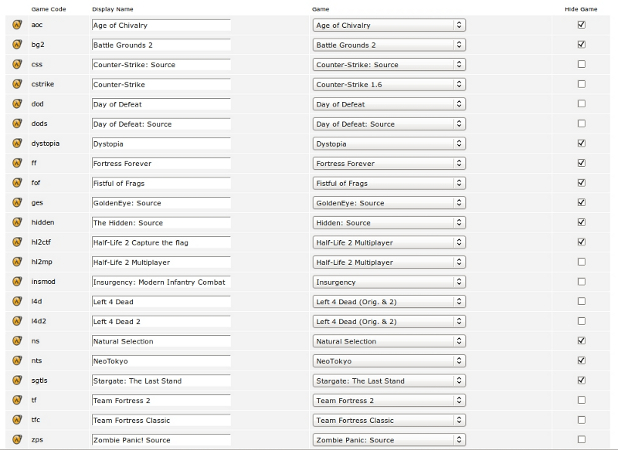
Шаг 12
Зайдите в нужный тип игры
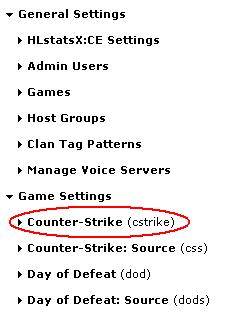
Шаг 13
Нажмите на Add Server и введите ip, port, rcon password. Все эти данные можно увидеть в панели управления кабинете управления игровыми серверами. Rcon пароль в конфигурации сервера.
Выберите мод сбора статистики в игре:
Для игр на движке Half Life 1 - AMX Для игр на движке Half Life 2 - SourceMOD
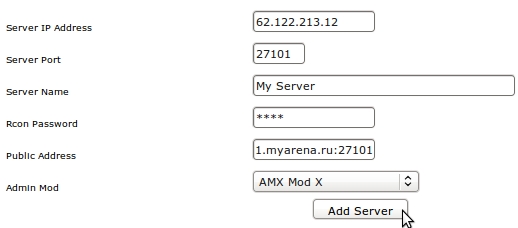
Шаг 14
После добавления сервера заходим в панель управления веб хостинга и переходим в раздел Сервера статистики
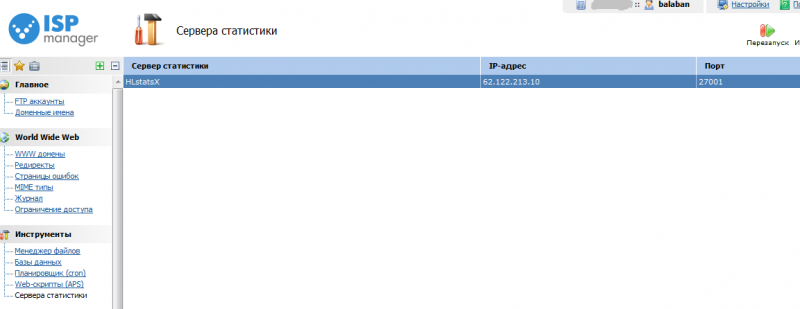
Шаг 15
Вам нужно перезагрузить сервер статистики.Выбираем сервер статистики и жмем Перезапуск
Внимание! Сервер статистики необходимо всегда перезапускать после добавление НОВОГО сервера.
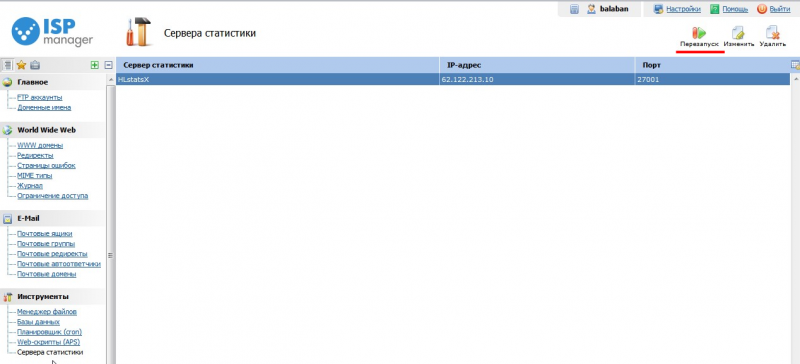
Шаг 16
Адрес и порт вашего сервера статистики можно узнать в Сервера статистики панели управления веб хостинга
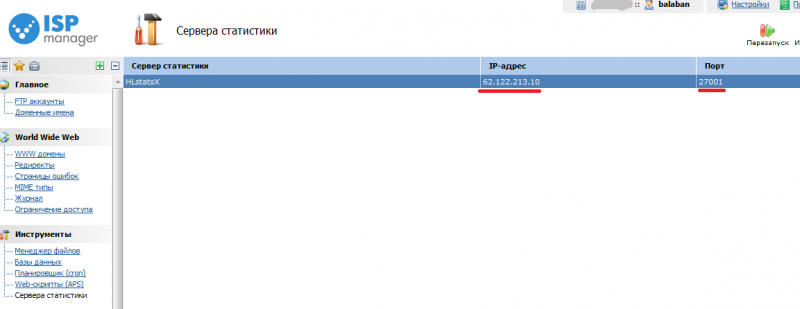
Шаг 17
В личном кабинете, нажмите у нужного сервера, на ссылку Управление сервером
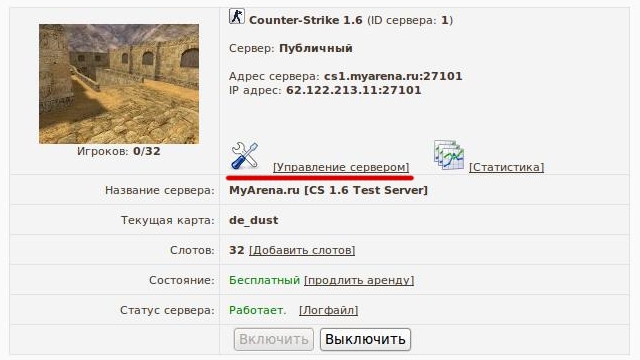
Шаг 18
Перейдите в раздел Конфиг
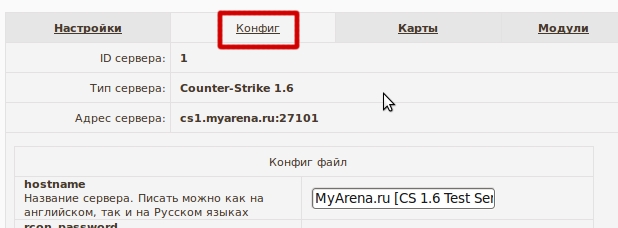
В дополнительных параметрах вам необходимо вписать IP адрес и порт вашего сервера статистики (см. шаг 16)
Шаг 17
Добавте следующие строчки:
Для игр на движке Half Life 1: log on logaddress_add 62.122.213.10 27XXX
Для игр на движке Half Life 2: log on logaddress_add 62.122.213.10:27XXX
Обратите внимание что двоеточие между IP адресом и портом! В случае HL1 двоеточия быть недолжно. В случае HL2 должно.
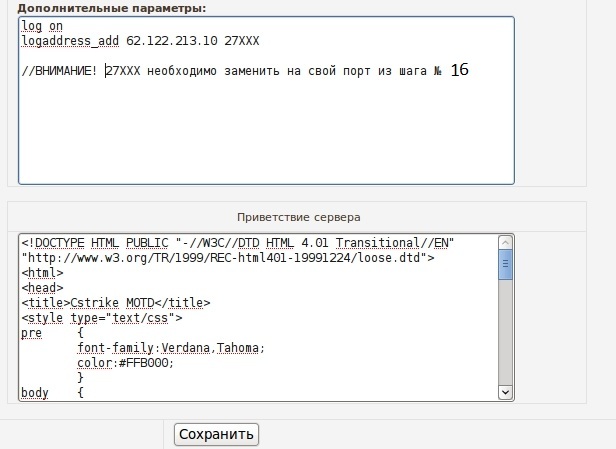
В случае если вы используете FTP режим то эти строчки необходимо прописать в файле server.cfg
Сохраните конфиг.
Шаг 19 (Не обязателен)
Установите плагин статистики HLstatsX CE Ingame Plugin.
Для игр на движке Half Life 1 он находится в плагине AmxModX
Для игр на движке Half Life 2 он находится в плагине Sourcemod (Warmod)
Перезагрузите ваш игровой сервер!
Переустановка (База Данных была только для статистики) 1. Удалить сервер статистики (шаг 16) нажав на ссылку удалить. Дождаться пока исчезнет запись о сервере статистики 2. Удалить базу данных в панели управления хостингом (шаг 5, инструменты, базы данных) 3. Удалить полностью папку в которой стояла прежняя статистика. Только после выполнения этих шагов у вас новая установка будет успешной
Переустановка (База Данных используется другой CMS например Amxbans) 1. Удалить сервер статистики (шаг 16) нажав на ссылку удалить. Дождаться пока исчезнет запись о сервере статистики 2. Удалить полностью папку в которой стояла прежняя статистика.
Только после выполнения этих шагов у вас новая установка будет успешной
Проблемы:
Вопрос: У меня выводятся не понятные ошибки при установки (warning) Ответ: Ставьте статистику только через раздел Web скрипты
Вопрос: У меня не определяются странны игроков. Почему? Ответ: В настройках Hlstatsx (HLstatsX:CE Settings). Необходимо выбрать в разделе Choose whether to use GeoCityLite data loaded into mysql database or from binary file. Выбрать GeoIP lookup via binary file